Fejlfinding af problemer
This post is also available in:
![]() English
English ![]() 日本語
日本語 ![]() Русский
Русский ![]() Français
Français ![]() Español
Español ![]() Deutsch
Deutsch ![]() Српски
Српски ![]() Українська
Українська ![]() Português
Português ![]() Български
Български ![]() 简体中文
简体中文
Når du støder på et problem, og du prøver at finde ud af om du selv kan løse det eller er nødt til at rapportere en fejl, så følg trinene herunder. Husk, at i mange tilfælde er det vigtigt, at genindlæse websiden før nogle ændringer slår igennem.
Genstart browseren
Nogle gange hjælper selv de simpleste ting, så afaslut/luk browseren, og forhåbentlig er problemet løst efter en genstart.
Hvis du har holdt computeren tændt i lang tid, kan det også hjælpe at genstarte enheden.
Sørg for, at browseren er opdateret.
Hvis du bruger en ældre version af browseren, er der en chance for, at fejlen allerede er blevet rettet, og at du ikke vil have problemet i den nyeste version af Vivaldi. Så sørg for at opdatere din browser regelmæssigt.
Du kan også tjekke de seneste Snapshot-changelogs på vores Snapshot-blog. De nyeste rettelser og nyeste funktioner testes i Snapshots, før de udgives i den stabile version af browseren. Så er du nødt til at vente, indtil den næste stabile version af Vivaldi er frigivet.
Test i en anden profil
På computere kan en udvidelse eller en bestemt indstilling nogle gange forårsage problemet. Hvis du vil kontrollere, om det er tilfældet, skal du teste webstedet eller funktionen i en gæsteprofil eller i en ny brugerprofil.
Deaktiver udvidelser
Udvidelser er en almindelig årsag til problemer i computer-browseren. Det er en af grundene til, at Vivaldi har så mange indbyggede funktioner – så din browseroplevelse ikke vil blive hæmmet af kompatibilitetsproblemer med udvidelser.
For at deaktivere udvidelser, gå til ![]() Vivaldi-menuen > Værktøjer > Udvidelser og slå alle udvidelser fra i nederste højre hjørne på hvert udvidelseskort.
Vivaldi-menuen > Værktøjer > Udvidelser og slå alle udvidelser fra i nederste højre hjørne på hvert udvidelseskort.
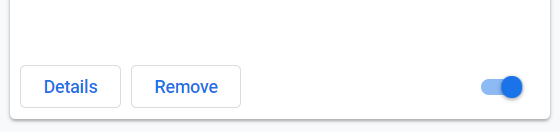
Hvis problemet ikke opstår med deaktiverede udvidelser, skal du begynde at aktivere dem en efter en og teste mellem hver genaktiveret udvidelse.
Cookies bruges til meget mere end at spore brugernes surfingvaner. Nogle gange kræver websteder tredjepartscookies for at vise indhold, der oprindeligt blev lagt ud på et andet websted. For eksempel, indlejrede videoer eller Vivaldi Blog’s kommentar-sektion.
I Vivaldi blokeres tredjepartscookies som standard i Private vinduer. For at gennemse og ændre dine cookieindstillinger, gå til Indstillinger > Privatliv > Cookies.
Deaktiver tracker- og adblocker
Webstedsfunktionaliteten kan afhænge af elementer med trackere, der er blokeret af tracker- og/eller adblockeren. Klik på ![]() Indholdsblokering i venstre side af adresselinjen for at deaktivere blockeren og teste hjemmesiden.
Indholdsblokering i venstre side af adresselinjen for at deaktivere blockeren og teste hjemmesiden.
Slet browserdata
Websteder bliver opdateret hele tiden, men oplysninger om den gamle version af webstedet er stadig gemt i cache-filer og cookies. Dette kan forårsage uoverensstemmelser på det viste websted og lejlighedsvis endda afbryde funktionalitet.
Desuden vil lagring af gamle browserdata i lang tid bruge enhedens hukommelse, så det kan også have en positiv effekt på browserens hastighed at slette den i ny og da.
Hvis du vil slette cache og cookies på computeren, skal du klikke på ![]() knappen Ryd browserdata i øverste højre hjørne af Historik-administratoren eller
knappen Ryd browserdata i øverste højre hjørne af Historik-administratoren eller ![]() gå til Vivaldi-menuen > Værktøjer > Ryd browserdata.
gå til Vivaldi-menuen > Værktøjer > Ryd browserdata.
Test i en anden browser
Det er muligt at installere en anden version af Vivaldi for at teste problemet. Det er bedst at teste med den nyeste version af browseren, dvs. Snapshot-versionen, hvor sandsynligheden for problemet bliver rettet er højest, og i så fald har du bare brug for lidt tålmodighed, indtil rettelsen er frigivet i den stabile version. I Windows kan du installere en hvilken som helst version som enkeltstående. På macOS og Linux kan du køre den stabile og Snapshot-versionerne side om side.
Da Vivaldi er baseret på Chromium, nedarver vi nogle gange fejl fra opstrøms. Hvis det er tilfældet, vil du sandsynligvis være i stand til at gengive fejlen i andre Chromium-baserede browsere. I så fald skal du rapportere fejlen til Chromium-teamet.
Tjek din sikkerhedssoftware
Sørg for, at dit antivirusprodukt er opdateret og at det ikke blokerer Vivaldi. Hvis dit antivirusprodukt advarer dig om farer i Vivaldi, er det højst sandsynligt falsk alarm. I så fald skal du gennemgå dine antivirusproduktindstillinger, da de kan være for følsomme. Læs mere om det i vores svar på almindelige sikkerhedsrelaterede spørgsmål.
Har du fundet en fejl?
Når du har fulgt de trin, der er anført ovenfor, og du konsekvent kan gengive problemet, kan du diskutere det på vores forum. Dér kan medlemmer i vores fællesskab teste på deres enheder og enten bekræfte fejlen eller foreslå en rettelse til problemet. Nogle af dem kan også fortælle dig, om udviklerne allerede er klar over fejlen, eller om en ny fejlrapport skal oprettes.
Hvis du vil rapportere en fejl, skal du først kontrollere vores retningslinjer for fejlrapportering og derefter gå til vivaidi.xyz/bugreport for at indsende den.